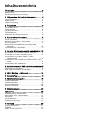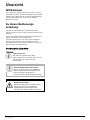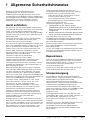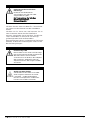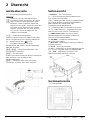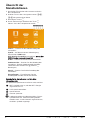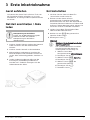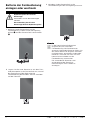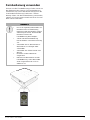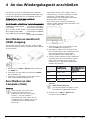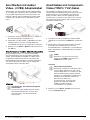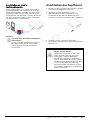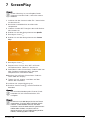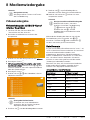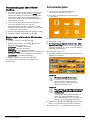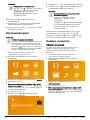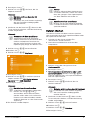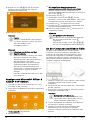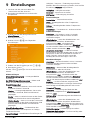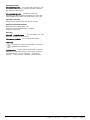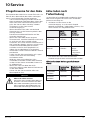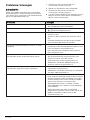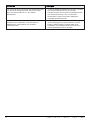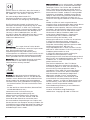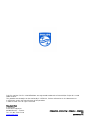Seite wird geladen ...

Inhaltsverzeichnis
Übersicht ........................................................... 3
Willkommen ......................................................................... 3
Zu dieser Bedienungsanleitung .................................... 3
1 Allgemeine Sicherheitshinweise ............ 4
Gerät aufstellen .................................................................. 4
Reparaturen......................................................................... 4
Stromversorgung ................................................................ 4
2 Übersicht ..................................................... 6
Geräteoberseite ................................................................. 6
Seitenansicht ....................................................................... 6
Geräteunterseite ................................................................ 6
Fernbedienung ................................................................... 7
Übersicht der Menüfunktionen ..................................... 8
3 Erste Inbetriebnahme ............................... 9
Gerät aufstellen .................................................................. 9
Netzteil anschließen / Akku laden ............................... 9
Erstinstallation .................................................................... 9
Batterie der Fernbedienung einlegen oder
wechseln........................................................................ 10
Fernbedienung verwenden ........................................... 11
4 An das Wiedergabegerät anschließen . 12
Anschließen an Geräte mit HDMI-Ausgang ............. 12
Anschließen an den Computer (VGA) ....................... 12
Anschließen mit Audio/ Video- (CVBS)
Adapterkabel ............................................................... 13
Anschließen mit Component-Video (YPbPr/ YUV)
Kabel ............................................................................... 13
Anschließen des Kopfhörers ........................................ 14
5 Speicherkarte / USB-Speichermedium 15
Speicherkarte einsetzen ................................................ 15
USB-Speichermedium anschließen ........................... 15
6 WiFi display – Miracast ........................... 16
7 ScreenPlay .................................................. 17
8 Medienwiedergabe .................................. 18
Videowiedergabe ............................................................. 18
Fotowiedergabe ............................................................... 19
Musikwiedergabe ........................................................... 20
Dateien verwalten ........................................................... 20
9 Einstellungen ............................................ 23
10Service ........................................................ 25
Pflegehinweise für den Akku ....................................... 25
Akku laden nach Tiefentladung ................................. 25
Reinigung ........................................................................... 26
Gerät überhitzt ................................................................ 26
Probleme/Lösungen ....................................................... 27
11 Anhang ....................................................... 29
Technische Daten ........................................................... 29
Zubehör ............................................................................. 29
Open source software ................................................... 29

Übersicht 3
Übersicht
Willkommen
Sehr geehrter Kunde, vielen Dank, dass Sie sich
für diesen PicoPix-Pocket-Projektor entschieden
haben. Wir haben dieses Gerät mit Begeisterung
entwickelt und hoffen, dass es Sie ebenso
begeistern wird!
Zu dieser Bedienungs-
anleitung
Mit der Installationshilfe auf den folgenden
Seiten nehmen Sie Ihr Gerät schnell und einfach in
Betrieb.
Lesen Sie die Bedienungsanleitung aufmerksam
durch. Beachten Sie vor allem die
Sicherheitshinweise, um einen einwandfreien
Betrieb Ihres Gerätes zu gewährleisten. Der
Hersteller übernimmt keine Haftung, sollten Sie
die Hinweise nicht beachten.
Verwendete Symbole
Hinweis
Tipps und
Tricks
Mit diesem Symbol sind Tipps
gekennzeichnet, mit deren Hilfe Sie Ihr
Gerät effektiver und einfacher
verwenden.
VORSICHT!
Geräteschäden oder Datenverlust!
Dieses Symbol warnt vor Schäden am
Gerät sowie möglichem Datenverlust.
Diese Schäden können durch
unsachgemäße Handhabung entstehen.
GEFAHR!
Gefahr für Personen!
Dieses Symbol warnt vor Gefahren für
Personen. Durch unsachgemäße
Handhabung können körperliche
Verletzungen oder Schäden entstehen.

4 Philips · PPX3417W • PPX3517W • PPX3516 • PPX3512
1 Allgemeine Sicherheitshinweise
Nehmen Sie keine Einstellungen und
Veränderungen vor, die nicht in dieser
Bedienungsanleitung beschrieben sind. Durch
unsachgemäße Handhabung können körperliche
Verletzungen oder Schäden, Geräteschäden oder
Datenverlust entstehen. Beachten Sie alle
gegebenen Warn- und Sicherheitshinweise.
Gerät aufstellen
Das Gerät ist ausschließlich für den Gebrauch im
Innenbereich bestimmt. Das Gerät soll sicher und
stabil auf einer ebenen Oberfläche stehen.
Verlegen Sie alle Kabel so, dass niemand darüber
stolpern und sich verletzen kann oder das Gerät
beschädigt wird.
Schließen Sie das Gerät nicht in Feuchträumen
an. Berühren Sie weder Netzstecker noch
Netzanschluss mit nassen Händen.
Das Gerät muss ausreichend belüftet werden und
darf nicht abgedeckt werden. Stellen Sie Ihr Gerät
nicht in geschlossene Schränke oder Kästen.
Stellen Sie es nicht auf weiche Unterlagen wie
Decken oder Teppiche, und decken Sie die
Lüftungsschlitze nicht ab. Das Gerät kann sonst
überhitzen und in Brand geraten.
Schützen Sie das Gerät vor direkter
Sonneneinstrahlung, Hitze, großen
Temperaturschwankungen und Feuchtigkeit.
Stellen Sie das Gerät nicht in die Nähe von
Heizungen oder Klimaanlagen. Beachten Sie die
Angaben zu Temperatur und Luftfeuchtigkeit in
den technischen Daten.
Wenn das Gerät über einen längeren Zeitraum
läuft, wird die Oberfläche heiß und es erscheint
ein Warnsymbol auf der Projektion. Das Gerät
schaltet automatisch in den Stand-by-Modus,
wenn es zu heiß wird. Sie können die Wiedergabe
fortsetzen, nachdem sich das Gerät abgekühlt hat,
indem Sie eine beliebige Taste drücken.
Es dürfen keine Flüssigkeiten in das Gerät
kommen. Schalten Sie das Gerät aus und
trennen Sie es vom Stromnetz, wenn
Flüssigkeiten oder Fremdkörper in das Gerät
gelangt sind und lassen Sie Ihr Gerät von einer
technischen Servicestelle untersuchen.
Gehen Sie immer sorgsam mit dem Gerät um.
Vermeiden Sie Berührungen der Objektivlinse.
Stellen Sie niemals schwere oder scharfkantige
Gegenstände auf das Gerät oder das
Netzanschlusskabel.
Wird das Gerät zu heiß, oder kommt Rauch aus
dem Gerät, schalten Sie es sofort aus und trennen
Sie es von der Steckdose. Lassen Sie Ihr Gerät von
einer technischen Servicestelle untersuchen. Um
das Ausbreiten von Feuer zu vermeiden, sind
offene Flammen von dem Gerät fernzuhalten.
Unter folgenden Bedingungen kann ein
Feuchtigkeitsbeschlag im Inneren des Gerätes
entstehen, der zu Fehlfunktionen führt:
• wenn das Gerät von einem kalten in einen
warmen Raum gebracht wird;
• nach Aufheizen eines kalten Raumes;
• bei Unterbringung in einem feuchten Raum.
Gehen Sie wie folgt vor, um
Feuchtigkeitsbeschlag zu vermeiden:
1 Verschließen Sie das Gerät in einem
Plastikbeutel, bevor Sie es in einen anderen
Raum bringen um es an die Raumbedingung
anzupassen.
2 Warten Sie ein bis zwei Stunden, bevor Sie das
Gerät aus dem Plastikbeutel herausnehmen.
Das Gerät darf nicht in einer stark
staubbelasteten Umgebung eingesetzt werden.
Staubpartikel und andere Fremdkörper könnten
das Gerät beschädigen.
Setzen Sie das Gerät nicht extremen Vibrationen
aus.
Interne Bauelemente können dadurch
beschädigt werden.
Lassen Sie Kinder nicht unbeaufsichtigt am Gerät
hantieren. Die Verpackungsfolien dürfen nicht in
Kinderhände gelangen.
Reparaturen
Nehmen Sie keine Reparaturarbeiten am Gerät
vor. Unsachgemäße Wartung kann zu Personen-
oder Geräteschäden führen. Lassen Sie Ihr Gerät
ausschließlich von einer autorisierten
Servicestelle reparieren.
Entfernen Sie nicht das Typenschild von Ihrem
Gerät, anderenfalls erlischt die Garantie.
Stromversorgung
Verwenden Sie nur das mitgelieferte Netzteil
(siehe
Anhang / Technische Daten). Prüfen Sie, ob
die Netzspannung des Netzteils mit der
vorhandenen Netzspannung am
Aufstellort
übereinstimmt. Sämtliche Teile entsprechen
der
auf dem Gerät angegebenen Spannungsart.
Der Netzstecker des Adapters dient dazu, das
Gerät vom Strom zu trennen, die Steckdose sollte
daher in der Nähe des Gerätes und leicht
zugänglich sein.
Die Kapazität des Akkus lässt mit der Zeit nach.
Funktioniert das Gerät nur mit dem Netzteil, ist
der Akku defekt. Kontaktieren Sie eine
autorisierte Servicestelle, um den Akku zu
ersetzen.
Versuchen Sie nicht, den Akku selbst zu ersetzen.
Falsches Hantieren mit dem Akku oder
Verwendung einer falschen Akkutype kann
Beschädigungen am Gerät oder Verletzungen
verursachen.

Allgemeine Sicherheitshinweise 5
GEFAHR!
Explosionsgefahr bei falschem
Batterietyp
Ersetzten Sie die Batterien
ausschließlich mit gleichen oder
vergleichbaren Typen.
Bei Verwendung des falschen
Batterietyps besteht
Explosionsgefahr.
Schalten Sie das Gerät mit dem Ein-/Ausschalter
aus, bevor Sie das Netzteil aus der Steckdose
ziehen.
Schalten Sie Ihr Gerät aus und trennen Sie es
vom Stromnetz, bevor Sie die Oberfläche
reinigen. Verwenden Sie ein weiches, fusselfreies
Tuch. Verwenden sie auf keinen Fall flüssige,
gasförmige oder leicht entflammbare
Reinigungsmittel (Sprays, Scheuermittel, Polituren,
Alkohol). Es darf keine Feuchtigkeit in das Innere
des Gerätes gelangen.
GEFAHR!
Hochleistungs LED
Dieses Gerät ist mit einer Hochleistungs
LED (Light Emitting Diode) ausgestattet,
die sehr helles Licht aussendet.
Schauen Sie nicht direkt in das Objektiv
des Projektors. Andernfalls können
Augenirritationen oder Augenschäden
entstehen.
GEFAHR!
Gefahr von Hörschäden!
Verwenden Sie das Gerät nicht über
einen längeren Zeitraum mit hoher
Lautstärke – insbesondere beim
Einsatz von Kopfhörern. Andernfalls
können Hörschäden entstehen.

6 Philips · PPX3417W • PPX3517W • PPX3516 • PPX3512
2 Übersicht
Geräteoberseite
(1) — Einstellrad für die Bildschärfe
Hinweis
Beachten Sie, dass der Abstand zur
Projektionsfläche mindestens 0,5 Meter
und maximal 5 Meter betragen sollte.
Wird der Pocket Projektor außerhalb
dieser Entfernungen aufgestellt, kann das
Bild nicht mehr scharf gestellt werden.
Drehen Sie daher das Einstellrad nicht
mit Gewalt, um Beschädigungen am
Objektiv zu vermeiden.
(2) ¿ — Im Menü zurückgehen/in
Verzeichnishierarchien eine Ebene nach oben
gehen/Ausführung einer Funktion abbrechen
(3)
— Navigationstasten / OK-Taste
à — Eingaben bestätigen / Starten,
Unterbrechen der Video-/Musikwiedergabe
oder der Diashow
À/Á, À/Á — Durch Menüoptionen und
Einstellungen navigieren
¡/¢ — Einstellungen
ändern/Schnelleinstellungen öffnen/vorherigen
oder nächsten Titel anwählen (bei
Musikwiedergabe)
À/Á — Vorheriges bzw. nächstes Video
auswählen, schneller Vor- bzw. Rücklauf
Seitenansicht
(1) ON/OFF — Ein-/Ausschalter
(2) — LED für die Batteriezustandskontrolle
Rot: Batterie wird geladen.
Grün: Ladevorgang der Batterie wurde beendet.
Rot-grünes Blinken: Schwache Batterieladung,
oder Ladevorgang wurde durch den
Temperaturschutz abgebrochen.
(3) — Empfänger des Fernbedienungssignals
(4) Ï— Audio Ausgang – Kopfhöreranschluss
oder Anschluss für externe Lautsprecher
(5) HDMI/YPbPr/VGA— Anschluss eines
Wiedergabegerätes mit HDMI/YPbPr/VGA
Ausgang mittels Adapter kabel
(6) SD/MMC— Steckplatz Speicherkarte
(SD/SDHC/SDXC/MMC)
(7) Mini USB— Verbindung zu einem Computer
(Datenaustausch)
(8) DC IN — Anschluss Netzteil
(9) A/V — Verbindung zu einem Abspielgerät mit
A/V-(CVBS)-Ausgabe über ein Adapterkabel
(10) USB— Verbindung zu einem USB-
Speichermedium oder WiFi-Dongle
Geräteunterseite
(1) Stativgewinde

Übersicht 7
Fernbedienung
– Stand-by / Gerät aktivieren
– Standbild vergrößern. Anschließend mit den
Navigationstasten ¡/¢,À/Á) im Bild
schwenken
– Einen Menüschritt zurück, eine
Verzeichnisebene zurück / Funktionen abbrechen
1 Navigationstasten
à – Auswahl bestätigen
¡/¢, À/Á
Navigationstasten
/ Im Menü
navigieren / Einstellungen verändern
¡/¢ –
Einstellungen
verändern / während der
Musikwiedergabe vorherigen, nächsten Titel
auswählen
À/Á – Während der Musikwiedergabe
Lautstärke anpassen / während der
Videowiedergabe Bildsuchlauf zurück, vorwärts
2 Wiedergabetasten
:
– Während der Videowiedergabe
Bildsuchlauf zurück
T
– W
iedergabe starten / unterbrechen
;
– Während der Videowiedergabe
Bildsuchlauf vorwärts
3 Helligkeitstasten
N
O
– Helligkeit verringern / erhöhen
4 Lautstärketasten
N
– Lautstärke verringern
«
–
Ton
abschalten
O
– Lautstärke erhöhen

8 Philips · PPX3417W • PPX3517W • PPX3516 • PPX3512
Übersicht der
Menüfunktionen
1 Nach dem Einschalten des Gerätes erscheint
das Hauptmenü.
2 Wählen Sie mit den Navigationstasten ¡/¢,
À/Á das gewünschte Menü.
3 Bestätigen Sie mit à.
4 Durch mehrmaliges Drücken der Taste ¿
kehren Sie in das Hauptmenü zurück.
Videos – Dateien für die Videowiedergabe
auswählen
Quelle – Auf den externen Videoeingang
umschalten. HDMI oder
WiFi Display/ScreenPlay auswählen (wenn der
WiFi-Dongle angeschlossen ist)
Bilder – Dateien für die Diashow auswählen
Ordneransicht – Dateien für die Wiedergabe
auswählen. Dateien kopieren oder löschen.
(Markieren der Dateien mit Á und mit à
bestätigen)
Musik – Dateien für die Musikwiedergabe
auswählen
Einstellungen – Einstellungen für die
Wiedergabe und das Gerät vornehmen
Symbole in der oberen Leiste des
Hauptmenüs
Der gewählte Speicherort erscheint weiß markiert.
– WiFi-Symbol zeigt an, ob der WiFi-Dongle
angeschlossen ist
– USB-Speichermedium
– Speicherkarte
– Interner Speicher
– Ladezustand des eingebauten Akkus. Dieses
Symbol blinkt rot, wenn der Akku geladen
werden muss. Ist das Netzteil angeschlossen,
wird kein Symbol angezeigt

Erste Inbetriebnahme 9
3 Erste Inbetriebnahme
Gerät aufstellen
Sie können das Gerät flach auf einen Tisch vor
die Projektionsfläche aufstellen; es ist nicht
erforderlich, es schräg auf die Projektionsfläche
zu richten.
Netzteil anschließen / Akku
laden
VORSICHT!
Netzspannung am Aufstellort!
Prüfen Sie, ob die Netzspannung des
Netzteils mit der vorhandenen
Netzspannung am Aufstellort
übereinstimmt.
1 Stecken Sie den kleinen Stecker des Netzteils
in den Anschluss auf der Rückseite des
Gerätes.
2 Stecken Sie das Netzteil in die Steckdose.
3 Während dem Ladevorgang, leuchtet die
Kontrolllampe auf der Seite des Gerätes rot.
Ist der Akku vollständig geladen, leuchtet sie
grün.
4 Laden Sie den eingebauten Akku vor der
erstmaligen Verwendung mindestens 3
Stunden auf. Dadurch verlängert sich die
Lebensdauer des Akkus.
Erstinstallation
1 Schalten Sie das Gerät mit dem Ein-
/Ausschalter an der Seite ein.
2 Richten Sie das Gerät auf eine
entsprechende Projektionsfläche oder
Wand. Beachten Sie, dass der Abstand zur
Projektionsfläche mindestens 0,5 Meter und
maximal 5 Meter betragen sollte. Achten Sie
auf einen sicheren Stand des Projektors.
3 Stellen Sie mit dem Einstellrad auf der
Oberseite die Bildschärfe ein.
4 Wählen Sie mit ¡/¢ die gewünschte
Sprache für das Menü.
5 Bestätigen Sie mit à.
Hinweis
Statt der Sprachwahl erscheint
das
Hauptmenü
Das Gerät wurde bereits installiert.
Um die Sprache des Menüs zu
ändern gehen Sie wie folgt vor:
1 Wählen Sie mit den
Navigationstasten Einstellungen
2 Bestätigen Sie mit à.
3 Wählen Sie mit ¡¢ Sprache.
4 Bestätigen Sie mit à.
5 Wählen Sie mit ¡¢ die
gewünschte Sprache.
6 Bestätigen Sie mit à.
7 Beenden Sie mit ¿.

10 Philips · PPX3417W • PPX3517W • PPX3516 • PPX3512
Batterie der Fernbedienung
einlegen oder wechseln
GEFAHR!
Explosionsgefahr bei falschem
Batterietyp!
Verwenden Sie nur die Batterietype
CR2025.
Bei Verwendung des falschen
Batterietyps besteht Explosionsgefahr.
1 Nehmen Sie das Batteriefach aus der
Fernbedienung, indem Sie die Verriegelung
öffnen 1 und das Batteriefach herausziehen
2.
3 Schieben Sie das Batteriefach in die
Fernbedienung bis die Verriegelung einrastet.
Hinweis
In der Regel halten die Batterien
ungefähr ein Jahr. Sollte die
Fernbedienung nicht funktionieren,
ersetzen Sie bitte die Batterien. Wenn Sie
das Gerät über einen längeren Zeitraum
nicht benutzen, entnehmen Sie bitte die
Batterien. So laufen sie nicht aus und
können keine Schäden an der
Fernbedienung verursachen.
Die verwendeten Batterien sind
entsprechend den Recycling-
Bestimmungen Ihres Landes zu
entsorgen.
2 Legen Sie die neue Batterie so mit den Plus-
und Minuspolen in das Batteriefach ein, wie auf
der Zeichnung auf der Rückseite der
Fernbedienung beschrieben. Achten Sie dabei
auf die Polarität!

Erste Inbetriebnahme 11
Fernbedienung verwenden
Richten Sie die Fernbedienung auf den Sensor an
der Rückseite des Gerätes. Die Fernbedienung
funktioniert nur, wenn der Winkel weniger als 60
Grad und die Entfernung höchstens 5 Meter
beträgt. Wenn Sie die Fernbedienung verwenden,
sollten sich keine Gegenstände zwischen ihr und
dem Sensor befinden.
VORSICHT!
Das unsachgemäße Verwenden von
Batterien kann zu Überhitzung,
Explosion oder Feuergefahr und zu
Verletzungen führen. Auslaufende
Batterien können die
Fernbedienung beschädigen.
Setzen Sie die Fernbedienung
keiner direkten Sonneneinstrahlung
aus.
Vermeiden Sie es, die Batterie zu
deformieren, zu zerlegen oder
aufzuladen.
Vermeiden Sie offenes Feuer und
Wasser.
Ersetzen Sie leere Batterien
umgehend.
Nehmen Sie die Batterie aus der
Fernbedienung, wenn diese über
einen langen Zeitraum nicht in
Gebrauch ist.

12 Philips · PPX3417W • PPX3517W • PPX3516 • PPX3512
4 An das Wiedergabegerät anschließen
Verwenden Sie zum Anschließen des Projektors
nur die mitgelieferten Verbindungskabel oder jene
Verbindungskabel, die Sie als Zubehör erhalten.
Mitgelieferte Verbindungskabel
HDMI an Mini-HDMI-Kabel
Als Zubehör erhältliche Verbindungskabel
Component Video Kabel ....... (PPA1210/253447083)
VGA-Kabel ................................ (PPA1250/253447070)
MHL an Mini-HDMI-Kabel .. (PPA1240/253520048)
Mini DisplayPort Kabel .......... (PPA1270/253520069)
Mini HDMI an micro HDMI-Kabel
...................................................... (PPA1330/253664643)
Anschließen an Geräte mit
HDMI-Ausgang
Verwenden Sie das HDMI auf Mini-HDMI-Kabel,
um den Projektor an einen Computer oder Laptop
anzuschließen.
1 Wählen Sie im Menü > Quelle und schalten Sie
auf HDMI um.
2 Schließen Sie das Kabel an die Buchse HDMI
des Projektors an.
3 Schließen Sie das Kabel an die Mini-HDMI-
Buchse des Wiedergabegerätes an.
Anschließen an den
Computer (VGA)
Hinweis
Viele Laptops aktivieren nicht
automatisch den externen
Videoausgang, wenn ein zweites
Display – wie ein Projektor –
angeschlossen wird. Sehen Sie im
Handbuch Ihres Laptops nach, wie
Sie den externen Videoausgang
aktivieren.
Verwenden Sie das VGA-Kabel (nicht im
Lieferumfang), um den Projektor an einen
Computer, Laptop oder einige PDAs
anzuschließen. Der Projektor unterstützt
die folgenden Auflösungen:
VGA/SVGA/XGA. Für beste Ergebnisse
stellen Sie die Auflösung des Computers auf
SVGA (800 × 600) ein.
1 Schließen Sie das VGA-Kabel an die
Buchse VGA des Projektors an.
2 Schließen Sie den VGA-Stecker an die
Mini-HDMI-Buchse des Computers und
den Klinkenstecker an die Audio-
Ausgangsbuchse des Computers an.
3 Stellen Sie die Auflösung des Computers
entsprechend ein und schalten Sie das
VGA-Signal wie bei einem externen
Bildschirm ein. Folgende Auflösungen
werden unterstützt:
Auflösung
Bildwieder
hol-
frequenz
VGA 640 × 480 60 Hz
SVGA 800 × 600 60 Hz
XGA 1024 × 768 60 Hz
Hinweis
Bildschirmauflösung
Das beste Ergebnis erzielen sie mit
der Auflösung 800 × 600 (60 Hz).
4 Wählen Sie im Menü > Quelle und
schalten Sie auf VGA um.

An das Wiedergabegerät anschließen 13
Anschließen mit Audio/
Video- (CVBS) Adapterkabel
Verwenden Sie das Audio/Video-Adapterkabel
(A/V Kabel) des Projektors um Camcorder, DVD
Player oder Digitalkameras anzuschließen. Die
Buchsen dieser Geräte haben die Farben Gelb
(Video), Rot (Audio rechts) und Weiß (Audio
links).
1 Schließen Sie das mitgelieferte A/V-Kabel an
die Buchse A/V des Projektors an.
2 Verbinden Sie die Audio-/Videobuchsen des
Videogerätes mit einem handelsüblichen
Cinchkabel mit dem A/V-Kabel des Projektors.
3 Wählen Sie im Menü > Quelle und schalten Sie
auf AV um.
Anschließen an mobile Multimediageräte
Einige Videogeräte (z. B. Pocket Multimedia
Player) benötigen zum Anschließen spezielle
Kabel. Diese werden entweder mit dem Gerät
mitgeliefert oder können beim Hersteller des
Multimediagerätes bezogen werden. Beachten
Sie, dass eventuell nur die Original-Kabel des
Geräteherstellers funktionieren.
Hinweis
Signalausgang des Multimediagerätes
umschalten
Lesen Sie in der Bedienungsanleitung
des Multimediagerätes, wie Sie den
Signalausgang auf diese Buchsen
umschalten.
Anschließen mit Component-
Video (YPbPr/ YUV) Kabel
Verwenden Sie diese Anschlussart, um die
höchstmögliche Bildqualität zu erreichen. Dieses
Kabel erhalten Sie als Zubehör. Die Buchsen
dieser Geräte haben für das Videosignal die
Farben Grün (Y), Blau (U/Pb), Rot (V/Pr) und für
das Audiosignal die Farben Rot (Audio rechts)
und Weiß (Audio links).
1 Schließen Sie das Component Video Kabel
(Zubehör) an die Buchse HDMI des Projektors
an.
2 Verbinden Sie die entsprechenden farbigen
Buchsen des Videogerätes mit einem
handelsüblichen Component-Cinchkabel mit
dem Component Video Kabel des Projektors.
Hinweis
YCbCr
Beachten Sie, dass bei manchen
Geräten die YPbPr Ausgänge mit
YCbCr beschriften sind.
Hinweis
Zwei rote Cinch Stecker
Beachten Sie beim Anschließen, dass
sich auf dem Kabel zwei rote Cinch
Stecker befinden. Ein Stecker für das
rechte Audio Signal und ein Stecker
für das V/Pr Component Videosignal.
Werden diese beiden Stecker an
den falschen Buchsen
angeschlossen, erscheint das
projizierte Bild grün und das
Audiosignal des rechten
Lautsprechers ist gestört.
3 Wählen Sie im Menü > Quelle und schalten
Sie auf Component um.

14 Philips · PPX3417W • PPX3517W • PPX3516 • PPX3512
Anschließen an mobile
Multimediageräte
Einige Videogeräte (z. B. Pocket Multimedia
Player) benötigen zum Anschließen spezielle
Kabel. Diese werden entweder mit dem Gerät
mitgeliefert oder können beim Hersteller des
Multimediagerätes bezogen werden. Beachten
Sie, dass eventuell nur die Original-Kabel des
Geräteherstellers funktionieren.
Hinweis
Signalausgang des Multimediagerätes
umschalten
Lesen Sie in der Bedienungsanleitung
des Multimediagerätes, wie Sie den
Signalausgang auf diese Buchsen
umschalten.
Anschließen des Kopfhörers
1 Drehen Sie die Lautstärke des Gerätes vor dem
Anschluss der Kopfhörer herunter.
2 Schließen Sie den Kopfhörer an der
Kopfhörerbuchse des Projektors an. Der
Lautsprecher des Gerätes deaktiviert sich
automatisch beim Anschließen des Kopfhörers.
3 Erhöhen Sie die Lautstärke nach dem
Anschließen, bis diese ein angenehmes Niveau
erreicht hat.
GEFAHR!
Gefahr von Hörschäden!
Verwenden Sie das Gerät nicht über
einen längeren Zeitraum mit hoher
Lautstärke – insbesondere beim
Einsatz von Kopfhörern. Andernfalls
können Hörschäden entstehen. Drehen
Sie die Lautstärke des Gerätes vor dem
Anschluss der Kopfhörer herunter.
Erhöhen Sie die Lautstärke nach dem
Anschließen, bis diese ein angenehmes
Niveau erreicht hat.

Speicherkarte / USB-Speichermedium 15
5 Speicherkarte / USB-Speichermedium
Speicherkarte einsetzen
1 Stecken Sie eine Speicherkarte mit den
Kontakten nach oben in den Steckplatz
SD/MMC auf der Rückseite des Gerätes. Ihr
Gerät unterstützt folgende Speicherkarten:
SD/SDHC/SDXC/MMC
2 Schieben Sie die Speicherkarte so weit in das
Gerät bis sie einrastet.
GEFAHR!
Speicherkarte einsetzen!
Ziehen Sie die eingesetzte
Speicherkarte keinesfalls heraus,
während das Gerät darauf zugreift.
Dadurch können Daten beschädigt
werden oder verloren gehen.
Um sicher zu gehen, dass kein Zugriff
auf die Speicherkarte erfolgt, drücken
Sie im Hauptmenü die Taste ¿ so oft,
bis das Symbol für den internen
Speicher gewählt ist.
3 Zum Entnehmen der Speicherkarte drücken
Sie leicht auf die Karte.
4 Die Speicherkarte wird ausgeworfen.
USB-Speichermedium
anschließen
1 Verbinden sie das USB-Speichermedium direkt
mit dem USB-Port auf der linken Seite des
Geräts.

16 Philips · PPX3417W • PPX3517W • PPX3516 • PPX3512
6 WiFi Display – Miracast
Hinweis
Diese Funktion ist ausschließlich bei
Miracast-zertifizierten Geräten verfügbar.
1 Schalten Sie das Gerät mit dem Ein-
/Ausschalter an der Seite ein.
2 Nach dem Startbildschirm erscheint das
Hauptmenü.
3 Stecken Sie den WiFi-Dongle in die USB-
Buchse des Gerätes ein
4 Wählen Sie mit den Navigationstasten Quelle.
5 Bestätigen Sie mit à
6 Wählen Sie mit den Navigationstasten
WiFi Display.
7 Bestätigen Sie mit à.
8 Vergewissern Sie sich, dass WiFi auf Ihrem
Smartphone bzw. Tablet-PC aktiviert ist.
9 Schalten Sie auf Ihrem Smartphone bzw.
Tablet-PC die Miracast-Funktion (auch als
Screen Mirroring, WiFi Direct oder Screen
Cast bezeichnet) ein. Wählen Sie
anschließend auf dem Smartphone bzw. dem
Tablet-PC den Projektornamen aus
(beispielsweise PPX3417W-406E).
Hinweis
Der Name des Projektors erscheint am
Startbildschirm, wenn Sie die Funktion
WiFi Display aufgerufen haben.
10 Warten Sie einige Sekunden, bis das
Smartphone bzw. das Tablet-PC den Status
„verbunden“ meldet und der Bildschirm des
externen Gerätes am Projektor angezeigt
(gespiegelt) wird.
11 Drücken Sie die Taste ¿, um die Funktion zu
beenden.

ScreenPlay 17
7 ScreenPlay
Hinweis
Screen Mirroring ist nur verfügbar für das
iPhone 4s und das iPad 2, sowie für neuere
Modelle.
1 Schalten Sie das Gerät mit dem Ein-/Ausschalter
an der Seite ein.
2 Nach dem Startbildschirm erscheint das
Hauptmenü.
3 Stecken Sie den WiFi-Dongle in die USB-Buchse
des Gerätes ein.
4 Wählen Sie mit den Navigationstasten Quelle.
5 Bestätigen Sie mit à.
6 Wählen Sie mit den Navigationstasten Screen
Play.
7 Bestätigen Sie mit à
8 Vergewissern Sie sich, dass WiFi auf Ihrem
Smartphone bzw. Tablet-PC aktiviert ist.
9 Verbinden Sie das iPhone bzw. iPad mit dem von
dem Projektor angelegten WiFi-Hotspot
(beispielsweise PPX3417W-406E).
10 Wischen Sie auf Ihrem iPhone bzw. iPad von
unten über das Display.
11 Tippen Sie auf „Airplay“ und dann auf den
Namen des Projektors.
12 Schalten Sie Screen Mirroring ein.
13 Drücken Sie die Taste ¿, um die Funktion zu
beenden.
Hinweis
Die Internetverbindung des iPhones/iPads
wird über 3G/4G aufrechterhalten, falls
verfügbar.
Hinweis
Es können nicht beliebige Inhalte auf Ihrem
iPhone bzw. iPad auf dem Projektor geteilt
werden. Insbesondere können auf dem
Projektor keine urheberrechtlich geschützten
Videos oder Videos aus dem Internet
(beispielsweise auf YouTube bereitgestellte
Videos) wiedergegeben werden.

18 Philips · PPX3417W • PPX3517W • PPX3516 • PPX3512
8 Medienwiedergabe
Hinweis
Navigationstasten
Alle dargestellten Tasten sind Tasten
der Fernbedienung.
Videowiedergabe
Videowiedergabe (USB/SD-Karte/
Interner Speicher)
1 Schalten Sie das Gerät mit dem Ein-
/Ausschalter auf der Seite ein.
2 Nach dem Startbildschirm erscheint das
Hauptmenü.
3 Wählen Sie mit den Navigationstasten Videos.
4 Bestätigen Sie mit à.
5 Mit eingesetzter Speicherkarte oder USB-
Speichermedium: Wählen Sie mit ¡/¢ den
internen Speicher, das USB-Speichermedium
oder die Speicherkarte.
6 Bestätigen Sie mit à.
7 Wählen Sie mit ¡/¢ die Videodatei, die Sie
abspielen möchten.
Hinweis
Anzeige der Videodateien
Es werden nur jene Videodateien
angezeigt, die am Pocket Projektor
abgespielt werden können.
8 Drücken Sie à, um die Wiedergabe zu starten
9 Drücken Sie ¿, um die Wiedergabe zu
beenden und zur Übersicht zurückzukehren.
10 Drücken Sie nochmals ¿ kehren Sie zum
Hauptmenü zurück.
Hinweis
Navigation während der Wiedergabe
Bildsuchlauf zurück / vorwärts:
Drücken Sie auf der Fernbedienung
:/; oder am Gerät À/Á.
Drücken Sie auf
T
,
um die
Wiedergabe
zu unterbrechen oder
fortzusetzen.
Während der Wiedergabe können Sie auf der
Fernbedienung die Lautstärke mit O/N
einstellen. Drücken Sie «, oder wiederholt N
,
um die Lautstärke ganz auszuschalten.
Dateiformate
Es gibt verschiedene Dateiformate wie *.mov, *.avi,
*.m4v. Viele dieser Formate arbeiten als Container
die verschiedene kodierte Audio- und
Videodateien beinhalten. Beispiele codierter
Audio-/Videodateien sind MPEG-4, H.264, MP3,
AAC. Um diese Dateien abspielen zu können,
müssen sie vom Gerät gelesen und die Audio-
/Videosignale decodiert werden.
Beachten Sie, dass auf Grund unterschiedlicher
Video und Audio Encoders trotzdem einige
Dateien nicht abgespielt werden können.
Unterstützte Dateiformate:
Container
Video
Format
*.avi, *.mkv MPEG, MPEG-4, H.264
*.mov, *.mp4 MPEG-4, H.264
*.ts MPEG-2, H.264
*.m2ts H.264
*.3gp H.263
*.rm, *.rmvb Real video
*.dat, *.vob MPEG-1, MPEG-2
*.mpg, *.mpeg MPEG-1, MPEG-2

Medienwiedergabe 19
Videowiedergabe (Mini-HDMI-
Buchse)
1 Schließen Sie den Video/Audio-Ausgang des
externen Gerätes an die Buchse HDMI des
Pocket Projektors an. Benutzen Sie dazu die
entsprechenden Kabel und Kabeladapter
(siehe auch Kapitel An das Wiedergabegerät
anschließen, Seite 12).
2 Lesen Sie in der Bedienungsanleitung des
externen Gerätes nach, wie Sie den
Videoausgang einschalten. Meistens in den
entsprechenden Menüs auch als "TV out" oder
"TV Ausgang" bezeichnet.
3 Starten Sie die Wiedergabe am externen Gerät.
4
Ändern Sie die Lautstärke mit
N/O
.
Einstellungen während der Wiedergabe
ändern
1 Drücken Sie die Taste ¡ oder ¢.
2 Wählen Sie mit den Tasten ¡/¢ aus den
folgenden Einstellungen:
Helligkeit: Helligkeit einstellen
Kontrast: Kontrast einstellen
Sättigung: Farbsättigung einstellen
Smart Settings: Vordefinierte Einstellungen für
Helligkeit / Kontrast / Farbsättigung aufrufen
Lautstärke: Lautstärke einstellen
3 Ändern Sie die Einstellung mit À/Á.
Die geänderte Einstellung wird automatisch
gespeichert.
Fotowiedergabe
1 Schalten Sie das Gerät mit dem Ein-
/Ausschalter auf der Seite ein.
2 Nach dem Startbildschirm erscheint das
Hauptmenü.
3 Wählen Sie mit den Navigationstasten Bilder.
4 Bestätigen Sie mit à.
5 Mit eingesetzter Speicherkarte oder USB-
Speichermedium: Wählen Sie mit ¡/¢ den
internen Speicher, das USB-Speichermedium
oder die Speicherkarte.
6 Bestätigen Sie mit à.
7 Auf dem Bildschirm werden Miniaturfotos als
Übersicht angezeigt.
Hinweis
Miniaturansicht oder Liste
Sie können in den Einstellungen
wählen, ob als Übersicht eine
Miniaturansicht oder eine Liste
dargestellt werden soll.
Hinweis
Viele Fotos auf der Speicherkarte
oder dem USB-Speichermedium
vorhanden
Sind auf der Speicherkarte oder auf
dem USB-Speichermedium viele
Fotos gespeichert, kann es einige Zeit
dauern, bis die Übersicht erscheint.
8 Wählen mit À/Á oder ¡/¢ das Bild, von
dem aus Sie die Diashow starten möchten.
9 Drücken Sie à, um die Diashow zu starten.

20 Philips · PPX3417W • PPX3517W • PPX3516 • PPX3512
Hinweis
Vergrößern / verkleinern
Mit der Taste können Sie während
der Diashow das angezeigte Bild
vergrößern. Mit den Tasten
À/Á/¡/¢ bewegen Sie das
vergrößerte Bild.
10
Drücken
Sie T,
um die Diashow zu
unterbrechen.
11 Drücken Sie ¿, um die Diashow zu beenden
und zur Übersicht zurückzukehren.
12 Drücken Sie nochmals ¿ und kehren Sie zum
Hauptmenü zurück.
Musikwiedergabe
Hinweis
Bildwiedergabe abschalten
Sie können die Bildwiedergabe während
des Abspielens von Musik ausschalten,
um Strom zu sparen (siehe auch Kapitel
Musikeinstellungen, Seite 23). Sobald Sie
die Taste drücken, ist das Bild wieder
sichtbar und der Ventilator läuft.
1 Schalten Sie das Gerät mit dem Ein-
/Ausschalter auf der Seite ein.
2 Nach dem Startbildschirm erscheint das
Hauptmenü.
3 Wählen Sie mit den Navigationstasten Musik.
4 Bestätigen Sie mit à.
5 Mit eingesetzter Speicherkarte oder USB-
Speichermedium: Wählen Sie mit ¡/¢den
internen Speicher, das USB-Speichermedium
oder die Speicherkarte.
6 Bestätigen Sie mit à.
7 Wählen Sie mit ¡/¢ die Datei, die Sie
wiedergeben möchten.
8
Drücken
Sie à, um die Wiedergabe zu starten.
9
Drücken Sie auf
T
, um die Wiedergabe zu
unterbrechen oder fortzusetzen.
Hinweis
Navigation bei ausgeschalteter
Bildwiedergabe
Drücken Sie ¡/¢, um den
vorherigen / nächsten Titel
aufzurufen.
Drücken Sie
T
, um die Wiedergabe
zu
unterbrechen oder fortzusetzen.
Drücken Sie ¿, um zur Auswahl
zurückzukehren.
Während der Wiedergabe können Sie auf der
Fernbedienung die Lautstärke mit N
/
O
einstellen. Drücken Sie «, oder wiederholt N
,
um die Lautstärke ganz auszuschalten.
Dateien verwalten
Dateien kopieren
Sie können Dateien zwischen dem internen
Speicher, dem angeschlossenen USB-
Speichermedium oder der Speicherkarte
kopieren.
1 Schalten Sie das Gerät mit dem Ein-
/Ausschalter auf der Seite ein.
2 Nach dem Startbildschirm erscheint das
Hauptmenü.
3 Wählen Sie mit den Navigationstasten
Ordneransicht.
4 Bestätigen Sie mit à.
5 Mit eingesetzter Speicherkarte oder USB-
Speichermedium: Wählen Sie mit ¡/¢ den
internen Speicher, das USB-Speichermedium
oder die Speicherkarte.

Medienwiedergabe 21
6 Bestätigen Sie mit à.
7 Wählen Sie mit ¡/¢ die Datei, die Sie
kopieren möchten.
Hinweis
Dateien nicht vorhanden (0
Dateien)
Es werden nur jene Dateien angezeigt,
die vom Projektor wiedergegeben
werden können.
8 Markieren Sie die Datei mit Á. Wenn Sie die
Taste nochmals drücken, wird die Markierung
wieder aufgehoben.
Hinweis
Gesamten Ordner markieren
Sie können auch einen gesamten
Ordner markieren um alle Dateien des
Ordners zu kopieren. Beachten Sie,
dass bei umfangreichen Ordnern der
Kopiervorgang einige Zeit dauern kann.
9 Wählen Sie mit ¡/¢ weitere Dateien.
10 Drücken Sie à.
11 Wählen Sie mit ¡/¢ Kopieren.
12 Bestätigen Sie mit à.
13 Wählen Sie mit ¡/¢ in welchen Speicher
kopiert werden soll: SD-Karte, Interner
Speicher oder USB-Speicher.
14 Bestätigen Sie mit à.
Hinweis
Dateien bereits vorhanden
Sind diese Dateien bereits vorhanden,
können Sie mit ¡/¢ und à
entscheiden, ob sie überschrieben
werden sollen oder nicht. Sollen die
Dateien nicht überschrieben werden,
wird eine Nummer an den Dateinamen
angehängt.
15 Die Dateien werden kopiert.
Hinweis
Fehler
Sollte es während dem Kopiervorgang
zu Fehlern kommen, stellen Sie sicher,
dass das genügen freier Speicherplatz
auf dem Medium vorhanden ist.
Hinweis
Speichermedium entnehmen
Warten Sie, bis das Kopieren beendet
ist und entnehmen Sie erst danach das
Speichermedium.
Dateien löschen
Sie können Dateien aus dem internen Speicher,
vom angeschlossenen USB-Speichermedium oder
der Speicherkarte löschen.
1 Schalten Sie das Gerät mit dem Ein-
/Ausschalter auf der Seite ein.
2 Nach dem Startbildschirm erscheint das
Hauptmenü.
3 Wählen Sie mit den Navigationstasten
Ordneransicht.
4 Bestätigen Sie mit à.
5 Mit eingesetzter Speicherkarte oder USB-
Speichermedium: Wählen Sie mit ¡/¢ den
internen Speicher, das USB-Speichermedium
oder die Speicherkarte.
6 Bestätigen Sie mit à.
7 Wählen Sie mit ¡/¢ die Datei, die Sie
löschen möchten.
Hinweis
Dateien nicht vorhanden (0 Dateien)
Es werden nur jene Dateien angezeigt,
die vom Projektor wiedergegeben
werden können.
8 Markieren Sie die Datei mit Á. Wenn Sie die
Taste nochmals drücken, wird die Markierung
wieder aufgehoben.
9 Wählen Sie mit ¡/¢ weitere Dateien.
10 Drücken Sie à.
11 Wählen Sie mit ¡/¢ Löschen.
12 Bestätigen Sie mit à.
Seite wird geladen ...
Seite wird geladen ...
Seite wird geladen ...
Seite wird geladen ...
Seite wird geladen ...
Seite wird geladen ...
Seite wird geladen ...
Seite wird geladen ...
Seite wird geladen ...
Seite wird geladen ...
-
 1
1
-
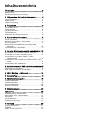 2
2
-
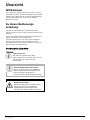 3
3
-
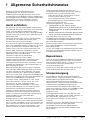 4
4
-
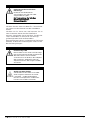 5
5
-
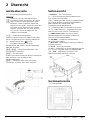 6
6
-
 7
7
-
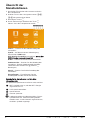 8
8
-
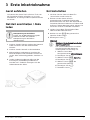 9
9
-
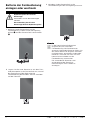 10
10
-
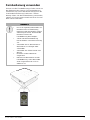 11
11
-
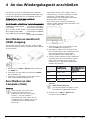 12
12
-
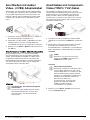 13
13
-
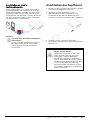 14
14
-
 15
15
-
 16
16
-
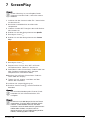 17
17
-
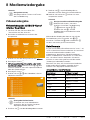 18
18
-
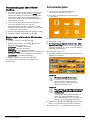 19
19
-
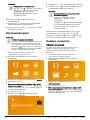 20
20
-
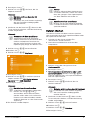 21
21
-
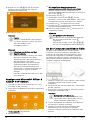 22
22
-
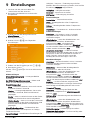 23
23
-
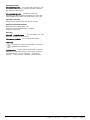 24
24
-
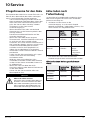 25
25
-
 26
26
-
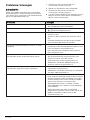 27
27
-
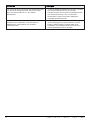 28
28
-
 29
29
-
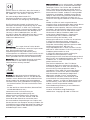 30
30
-
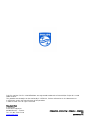 31
31
Verwandte Artikel
-
Philips PPX3411/EU Benutzerhandbuch
-
Philips PPX3514 Benutzerhandbuch
-
Philips PPX2340/EU Benutzerhandbuch
-
Philips PPX3610TV/EU Benutzerhandbuch
-
Philips PPX2330/EU Benutzerhandbuch
-
Philips PPX2480/EU Benutzerhandbuch
-
Philips PPA1270/000 Product Datasheet
-
Philips PPA1270/000 Product Datasheet
-
Philips PPX3407 Picopix Benutzerhandbuch
-
Philips PPX1430/EU Benutzerhandbuch